エルミタ的「編集部で使ってみた」番外編
2017.08.22 更新
文:360度カメラライター 西條 結城
それでは実際に「Hover Camera Passport」を飛ばし、空中に静止させてからスマートフォンで操作してみる。なおスマートフォンからカメラの映像を見ながら操作できる。
手動飛行モードのオプションから背面設定を選びジェイステック操作を選択することで、モード2相当の操作が可能になる。モード2とは、ドローン操縦でもっとも使用されている操作方法であり、左側スティックで上昇下降左右回転、右側スティックで前後左右前進できる。
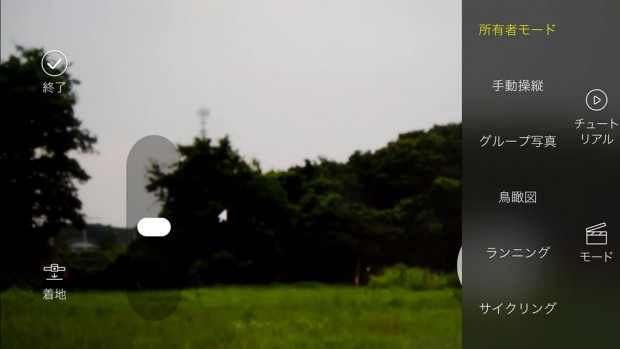
|
手を離すとふわっと飛行。飛ばしたい方向へしっかりコントロールできる。着陸も簡単だ。手が届くところに戻しキャッチしてファンを停止するだけだ。
所有者モード、ランニング、サイクリングでは、このように対象を追跡して動画撮影ができる。1080pになるが、ソフトウェア的なスタビライズ機能も適用される。
少し高い場所から追跡することもできる。
認識した対象を自動で追跡する。
撮影したシーンは自動的に10秒のショートムービーにしてくれる機能もおもしろい。
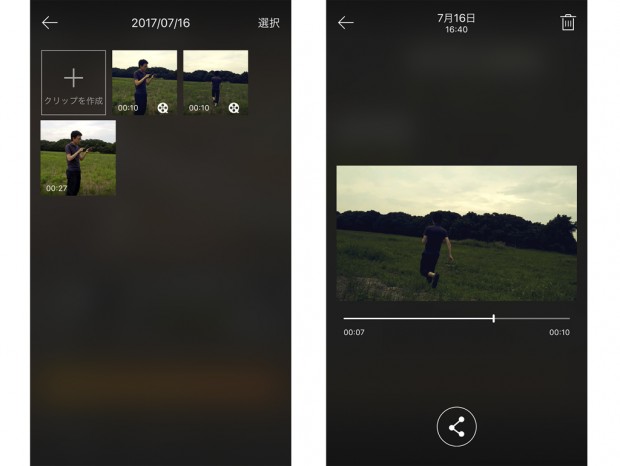
|
10秒のショートムービーには、音楽も自動的に入り、それっぽく編集してくれる。
動画の撮影設定で720p、1080p、4Kが選択できる。解像度とフレームレートは、1,280×720@30fps(720p)、1,920×1,080@30fps(1080p)、3,840×2,160@30fps(4K)になる。
最大解像度の4Kで撮影した場合は、ソフトウェア的なスタビライズ機能が利用できない。自動追跡機能を利用した場合にも、動画の解像度は1,080pに変更され、ソフトウェア的なスタビライズが機能する。
「Hover Camera Passport」には、ハードウェア的なスタビライザーが無い(カメラが上下に動くので一軸スタビライズともいえるが・・・)。少しの風や地形に変化があると、ふわふわゆらゆらと映像が揺れる。
基本的に1,080pで撮影するドローンであるが、4Kで撮影を行い後処理でスタビライズをかけて映像を作る選択肢も考えらえる。
自動追従にてスタビライズ機能ありで1,080pによる撮影した動画は、比較的に滑らかだ。
手動操作にてスタビライズ機能なしで4Kによる撮影した動画は、まったく風のない建物のなかでも揺れを感じやすい。

